
De onderstaande stappen kunnen helpen bij het opnemen van de iPhone in een van de laatste versies, of het nu gaat om 4 (4s), 5 (5s) of 6 (6 plus). Als er niets, van de hieronder beschreven hieronder helpt, dan is het waarschijnlijk dat uw iPhone niet werkt vanwege het hardwareprobleem en, als er een dergelijke kans is, is het de moeite waard om het onder de garantie te maken.
Laad de iPhone op
De iPhone wordt mogelijk niet ingeschakeld wanneer de batterij volledig is uitgegeven (het is ook van toepassing op andere telefoons). Meestal, in het geval van een sterke sex-batterij, kunt u de lage batterij-indicator zien bij het aansluiten van een iPhone om te laden, maar wanneer de batterij volledig is gedroogd, ziet u slechts een zwart scherm.
Sluit uw iPhone aan op de oplader en geef het op laden, ongeveer 20 minuten, zonder te proberen het apparaat in te schakelen. En pas na deze tijd, probeer het opnieuw in te schakelen - dit zou moeten helpen als de reden exact in de batterijlading.

Opmerking: de iPhone-oplader is een nogal zacht ding. Als u de telefoon op de aangegeven manier niet opladen en in staat hebt, is het de moeite waard om een andere oplader te proberen en let ook op de aansluitcontactdoos - om stof eruit te blazen, Crumbs (zelfs een kleine prullenbak in dit nest kan leiden tot de Feit dat de iPhone niet opladen, met wat ik persoonlijk van tijd tot tijd tot stand heb gekomen).
Probeer een hardware-reset (harde reset) te maken
Uw iPhone kan, zoals een andere computer, volledig "hangen" en in dit geval, de aan / uit-knop en het "thuis" stoppen met werken. Probeer hardware-reset (hardware-reset). Voordat u dit doet, is de telefoon wenselijk om op te laden, zoals beschreven in de eerste alinea (zelfs als het lijkt op het opladen). Reset In dit geval betekent niet dat het verwijderen van gegevens, zowel op Android, en eenvoudigweg een volledige herstart van het apparaat uitvoeren.

Druk tegelijkertijd op de knop "AAN" en "Home" en houd ze vast totdat u ziet dat het Apple-logo op het iPhone-scherm verschijnt (houd van 10 tot 20 seconden). Na het uiterlijk van het logo met een appel, laat de knoppen los en moet uw apparaat worden ingeschakeld en opstarten zoals gewoonlijk.
IOS-herstel met iTunes
In sommige gevallen is dit minder gebruikelijk dan de hierboven beschreven opties), is de iPhone mogelijk niet opgenomen vanwege problemen met het IOS-besturingssysteem. In dit geval ziet u op het scherm de afbeelding van het USB-kabel en iTunes-logo. Als u dus een dergelijke afbeelding op het zwarte scherm ziet, is uw besturingssysteem op geen enkele manier beschadigd (en als u het niet ziet, zal ik hieronder beschrijven wat u moet doen).
Om het apparaat weer te laten werken, moet u de iPhone herstellen met iTunes voor Mac of Windows. Bij het herstellen worden alle gegevens eruit geschrapt en ze alleen herstellen van de back-upkopieën van iCloud en anderen.
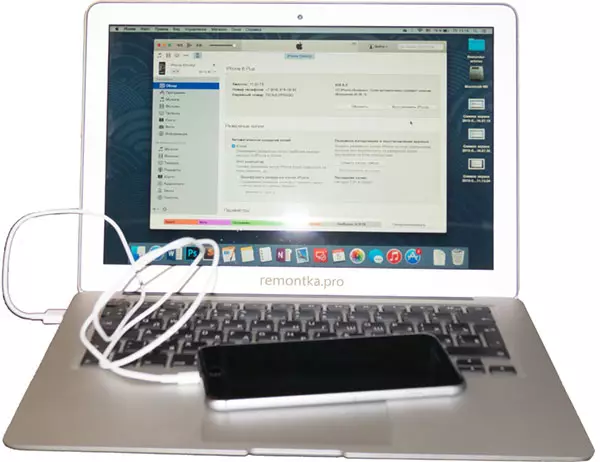
Het enige dat u hoeft te doen, is om de iPhone aan te sluiten op de computer waarop het Apple iTunes-programma wordt uitgevoerd, waarna u automatisch wordt gevraagd om het apparaat bij te werken of te herstellen. Wanneer u "iPhone Restore iPhone" selecteert, wordt de nieuwste versie van IOS automatisch gedownload van de Apple-website en vervolgens op de telefoon geïnstalleerd.
Als er geen iTunes-USB-afbeeldingen en pictogramafbeeldingen zijn, kunt u zelf uw iPhone invoeren in de herstelmodus. Om dit te doen, drukt u op de knop "HOME" op de knop uitgeschakeld terwijl u deze op de computer verbindt met het iTunes Running-programma. Laat de knop niet los totdat u het bericht ziet "Verbinden met iTunes" op het apparaat (u moet deze procedure niet doen op een normaal draaiende iPhone).
Zoals ik hierboven al heb geschreven, als er niets heeft geholpen bij de beschreven, moet u waarschijnlijk contact opnemen met de garantie (als deze niet is verlopen) of in de reparatiewerkplaats, aangezien hoogstwaarschijnlijk uw iPhone niet is inbegrepen vanwege hardwareproblemen.
